So richten Sie Standardaufgabenerinnerungen für Outlook 2010 ein

Standardmäßig ist das Kontrollkästchen Erinnerung nicht aktiviert, wennWenn Sie in Outlook 2010 eine Aufgabe erstellen, wird sowohl in den Datums- als auch in den Zeitfeldern nicht die Uhrzeit, sondern das abgeblendete Symbol „Keine“ angezeigt. Wir werden das beheben und eine Standardzeit zuweisen.
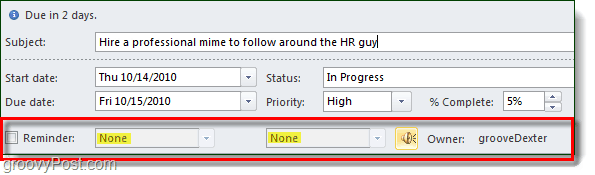
Schritt 1
In Outlook 2010 Klicken das Datei Band und Wählen Optionen.
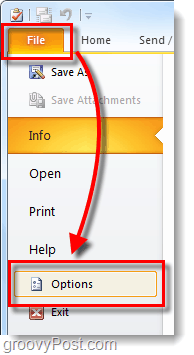
Schritt 2
Klicken das Aufgaben Tab und Prüfen die Box beschriftet Set Erinnerungen an Aufgaben mit Fälligkeitsterminen.
Während Sie hier sind, können Sie auch die Standardeinstellung ändern rErinnerungszeit, die beim Erstellen von Aufgaben angezeigt wird. Standardmäßig ist 8:00 Uhr eingestellt.
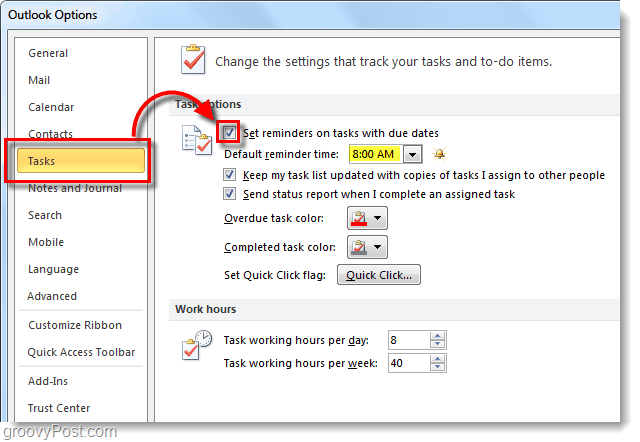
Getan!
Wenn Sie nun in Outlook 2010 Aufgaben erstellen, wird die Erinnerung wird automatisch überprüft und für die eingestelltStandardzeit ab Schritt 2. Dies hilft Ihnen dabei, Erinnerungen für Ihre Aufgaben festzulegen. Es kann jedoch auch als tägliche Erinnerung hilfreich sein, wenn Sie die Zeit festlegen, zu der Ihr Arbeitstag normalerweise beginnt.
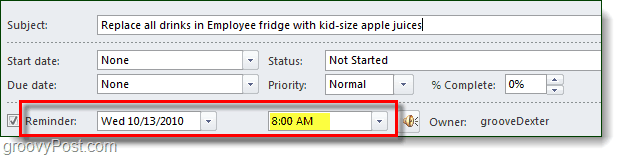










Hinterlasse einen Kommentar